华为电脑外接屏幕出现黑屏的解决方法?
- 数码常识
- 2025-04-22
- 13

当您使用华为电脑连接外部显示器时,可能会偶尔遇到黑屏的问题,这会打断您的工作流程并造成不便。本文将为您提供一系列解决华为电脑外接屏幕出现黑屏问题的方法,以确保您的显示设...
当您使用华为电脑连接外部显示器时,可能会偶尔遇到黑屏的问题,这会打断您的工作流程并造成不便。本文将为您提供一系列解决华为电脑外接屏幕出现黑屏问题的方法,以确保您的显示设备能够顺利运行。
检查硬件连接是否正确
确保所有的硬件连接都是正确无误的。这是排查问题的最基本步骤,通常包括以下几个方面:
确认视频线连接:检查视频线(如HDMI、DisplayPort、VGA等)是否牢固连接在电脑和显示器上。
检查接口是否损坏:有时接口可能由于外力或长时间使用而损坏,尝试更换其他接口看是否解决问题。
电源供应:确保显示器已经开启并且电源线连接正常。

更新或重新安装显卡驱动程序
驱动程序问题有时会导致外接屏幕无法正常显示。请按照以下步骤操作:
1.进入设备管理器:在华为电脑上右键点击“此电脑”,选择“管理”进入“设备管理器”。
2.查找显示适配器:展开“显示适配器”,右键点击当前显卡,选择“更新驱动程序软件”。
3.自动搜索更新:选择自动搜索更新的驱动程序软件,让系统为您寻找最新的驱动版本。
4.重新安装驱动程序:如果自动搜索没有找到新驱动,您还可以从显卡制造商官网下载对应驱动进行安装。
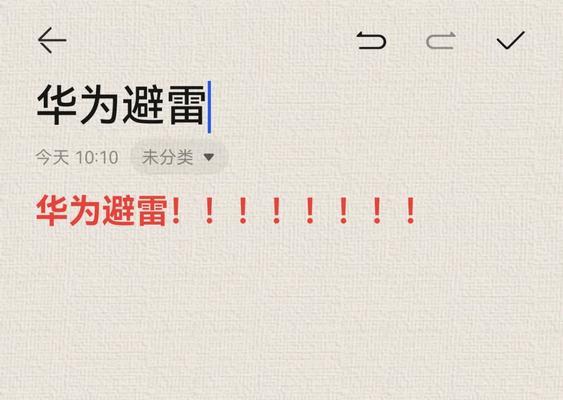
调整显示设置
有时,外接屏幕黑屏问题可能是由于显示设置不正确导致的,您可以尝试以下操作:
1.设置显示器为扩展模式:在桌面空白处右键点击,选择“显示设置”,确保您的外接显示器被识别,并设置为扩展模式。
2.分辨率调整:选择外接显示器,并调整到推荐分辨率,过高的分辨率可能不被支持而造成黑屏。
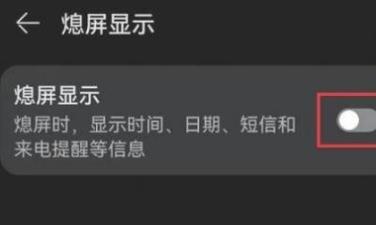
检查系统设置
检查华为电脑的系统设置,确保没有软件或设置阻止了外接显示器的显示:
1.禁用显示扩展功能:某些系统功能或第三方软件可能会意外地关闭外接显示器的显示,尝试临时禁用这些软件或功能。
2.系统修复:如果以上步骤都不能解决问题,可以尝试使用系统修复功能。
硬件问题排查
如果上述软件层面的检查和调整都不能解决问题,那么问题可能出在硬件上。以下是一些可能的解决措施:
1.尝试在其他电脑上测试显示器和连接线:以排除显示器或连接线故障的可能性。
2.检查电脑端接口是否正常工作:在某些情况下,电脑的端口可能损坏或存在缺陷,尝试使用其他端口或将显示器连接到另一台电脑上。
外接屏幕黑屏问题虽然令人烦恼,但通过上述步骤,大多数情况下您应该能够找到问题的根源并解决它。从硬件连接检查开始,到显卡驱动更新,再到系统设置的调整,一步步排查,最终确保您的华为电脑和外接显示器都能够顺利协同工作。
如果您已经尝试了以上所有步骤仍然无法解决问题,可能需要联系专业的技术支持人员进行进一步的诊断。华为官方网站通常提供详尽的用户支持服务和常见问题解答,您也可以直接访问相关页面获取帮助。
希望以上信息能帮助您尽快解决华为电脑外接屏幕出现黑屏的困扰,享受顺畅的多屏工作体验。
本文链接:https://www.yuebingli.com/article-8825-1.html

